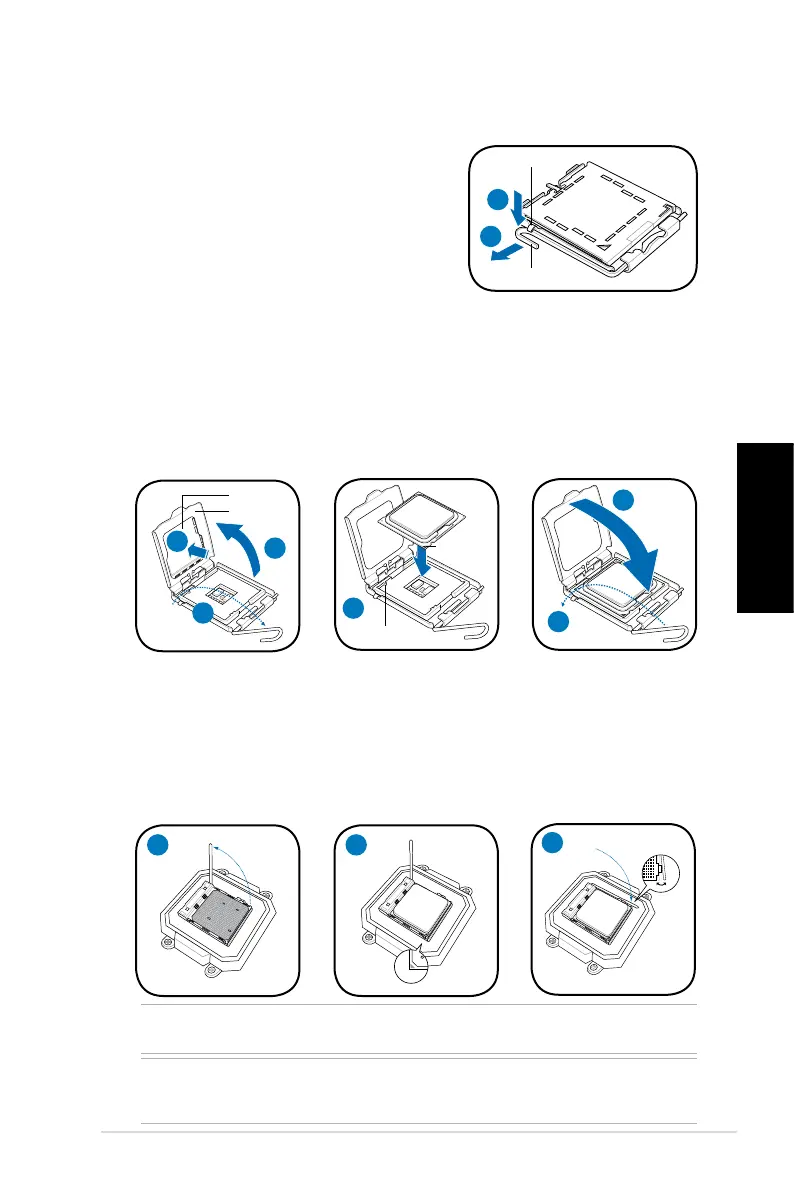5Installationshandbuch
Deutsch
Installieren einer CPU
Installieren einer Intel
®
CPU im LGA775-Paket
1. Lokalisieren Sie den Prozessorsockel auf
dem Motherboard.
2. Drücken Sie den Arretierhebel mit Ihrem
Daumen (2A) und schieben ihn nach links (2B),
bis er von dem Halteriegel losgelassen wird.
3. Ziehen Sie den Arretierhebel in die Pfeilrichtung
bis zu einem Winkel von 135º hoch.
4. Ziehe Sie den Deckrahmen mit Ihrem
DaumenundZeigengerbiszueinemWinkelvon100ºhoch(4A)unddrücken
Sie dann die PnP-Abdeckung durch die Aussparung des Deckrahmens, um sie
zu entfernen (4B).
5. Legen Sie die CPU auf den Sockel. Richten Sie dabei das goldene Dreieck
auf die untere linke Ecke des Sockels aus. Die Sockelausrichtungsnase
muss in die CPU-Kerbe einpassen.
6. Machen Sie den Deckrahmen (6A) zu. Drücken Sie anschließend den
Arretierhebel (6B), bis er unter dem Halteriegel einrastet.
Installieren einer AMD CPU
1. Suchen Sie den Prozessorsockel und heben den Hebel im Winkel von ca.
90º an.
2. Stecken Sie den Prozessor in den Sockel und vergewissern Sie sich, dass
die Prozessorecke mit dem goldenen Dreieck mit dem kleinen Dreieck am
Sockels übereinstimmt.
3. Drücken Sie den Sockelhebel zum Sichern des Prozessors herunter.
WARNUNG: Vergessen Sie nicht, den CPU-Lüfter anzuschließen, nachdem Sie die
Lüfter-/Kühlkörpereinheit erneut installiert haben! Andernfalls kann es zu Hardware-
Erkennungsfehlern kommen.
HINWEIS: Um eine Intel
®
/ AMD CPU-Lüfter-/Kühlkörpereinheit erneut zu installieren,
folgen Sie den Anweisungen auf Seite 4 in umgekehrter Reihenfolge.
Deckrahmen
PnP-
Abdeckung
4A
3
Goldenes
Dreieckzeichen
Ausrichtungsnase
5
6A
6B
Arretierhebel
Halteriegel
2B
2A
4B
1 2
3
